Como dito no tutorial anterior, o PHP é instalado em um servidor mas a instalação do PHP em seu computador, ao invés de um servidor, permite desenvolver e testar com segurança um aplicativo Web.
Podemos usar Linux, Windows ou outro sistema operacional.
No sistema operacional escolhido instalamos 3 componentes:
- PHP: O php propriamente dito
- Servidor web: Podemos escolher muitos. Os servidores webs mais conhecidos são o apache e o Nginx. Iremos escolher o apache.
- Banco de dados: No banco de dados é onde ficam salvos, armazenadas as informações. Podemos escolher muitos bancos de dados para trabalhar com PHP, como: mariadb, mysql, postgreSQL… Iremos usar o mysql ou mariadb. Um é a cópia do outro, então não teremos problemas ao selecionar um ou outro.
No Windows, normalmente, você não instalará esses 3 programas separadamente, um a um, porque vincular um ao outro é complicado. Geralmente instalamos um programa que traz os 3 juntos.
No Windows, é mais fácil encontrar um programa que inclua PHP, o servidor web e o banco de dados. Um desses programas mais popular é o XAMPP.
No linux é mais fácil.
Iremos ver como instalar esses 3 componentes no Windows e Linux. Para o linux irei escolher o Debian ou ubuntu.
Instalando no Linux
Execute as etapas abaixo:
#1 abra o terminal
#2 execute o comando abaixo para instalar o apache, o banco de dados mariadb e o php
sudo apt install apache2 mariadb-server php -y
O apt irá instalar(install) o apache, php e mariadb.
#3 inicie o apache.
sudo systemctl start apache2
O banco de dados não precisamos iniciar agora. O PHP só necessita ser instalado e mais nada.
Instalando o XAMPP no Windows
#1 acesse a página oficial do XAMPP e baixe-o.
#2 Clique duas vezes no arquivo baixado para iniciar a configuração do XAMPP:
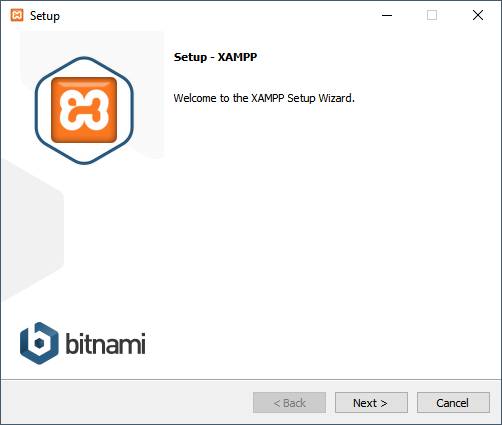
#3 Selecione os componentes que deseja instalar. Nesta etapa, você pode selecionar Apache, MySQL, PHP e phpMyAdmin, desmarcar os demais e clicar no botão Avançar para ir para a próxima etapa.
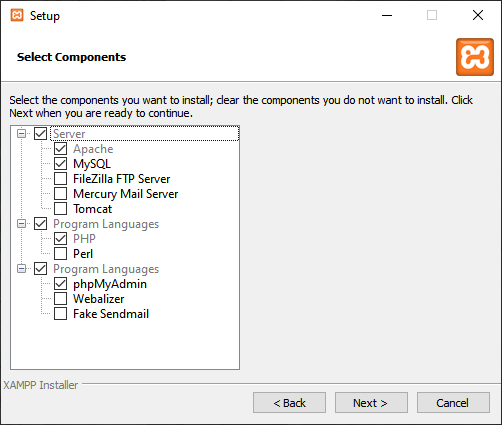
#4 É recomendado instalar o XAMPP na pasta c:\xampp. Então, aqui não faça nada, apenas clique no botão Avançar para ir para a próxima etapa.
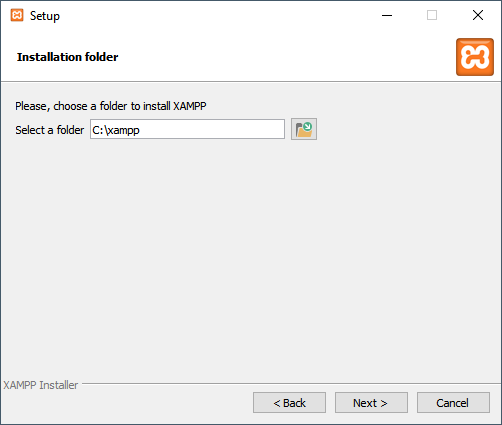
#5 Escolha a linguagem do XAMPP.
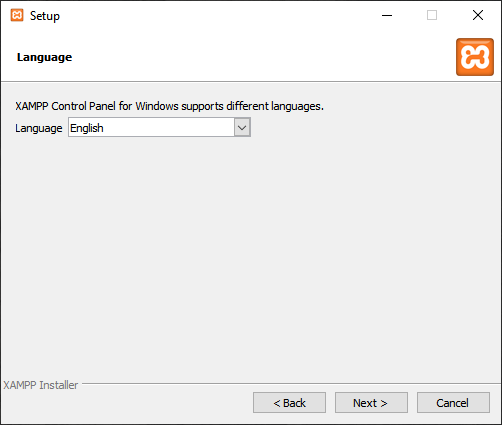
#6 Se não deseja saber sobre o Bitnami então apenas avance
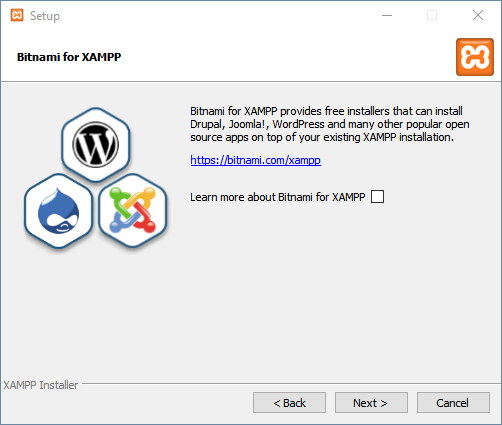
#7 Clique no botão Avançar para iniciar a instalação
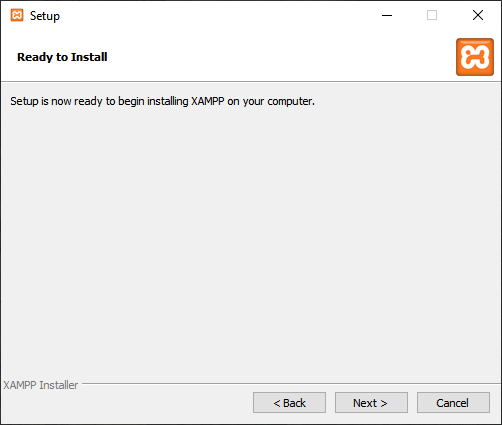
#8 clique no botão Concluir para iniciar o Painel de Controle do XAMPP:
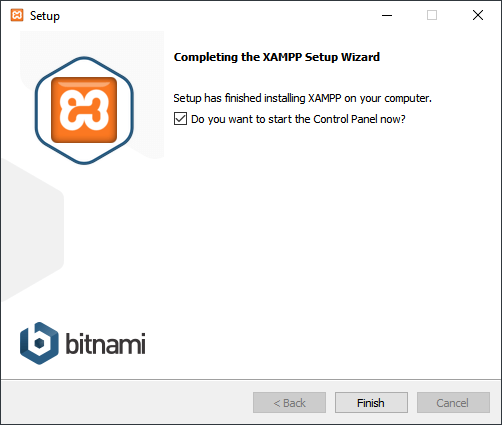
#9 Clique em “start” para iniciar o Apache(servidor web) e o Mysql(banco de dados)
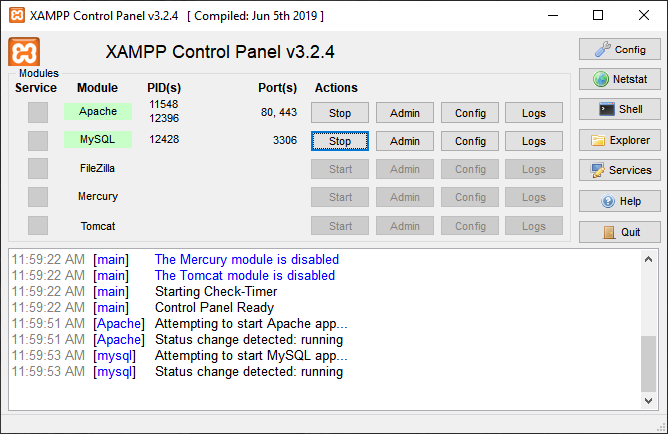
Se ocorrer erro gerada por conta da porta 80 então clique com o direito do mouse em “config”, ao lado do Apache e clique em “Apache (httpd.conf)”

Encontre a linha que tem o texto Listen 80 e mude a porta de 80 para 8080 assim:
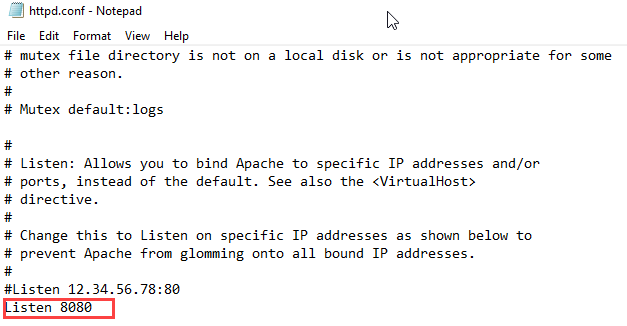
Alterado e salvo o arquivo, clique no botão start para iniciar o serviço Apache. Se a porta estiver livre, o Apache deve iniciar corretamente.
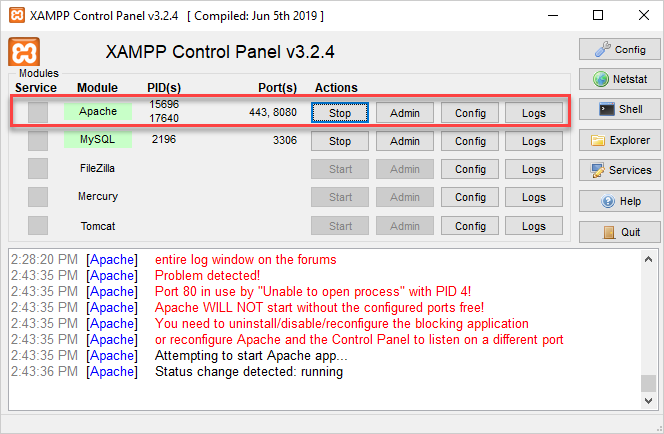
Testando a Instalação
Temos nosso php, banco de dados e apache instalados.
Abra o navegador em seu computador, pode ser o chrome, opera, mozilla firefox… e digite na barra de endereço http://localhost. Se você alterou a porta de 80 para 8080 digite http://localhost:8080
No lugar de localhost, podemos também digitar o endereço ip do computador onde está instalado apache. Por exemplo, o ip do debian é 192.168.55.1 então insiro no navegador o endereço: http://192.168.55.1:8080
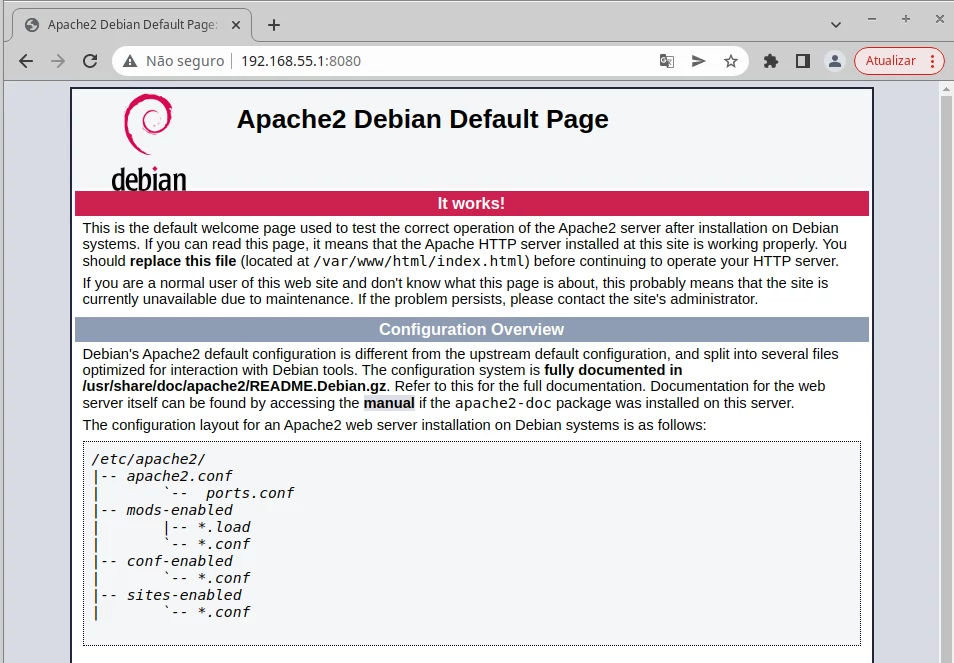
Aqui sabemos que o apache está OK e sendo executado.
No próximo artigo iremos criar nossa primeira página e testar o PHP.
